'>

Windows를 사용 중이고 다음과 같은 오류가 표시되는 경우 Intel ICD OpenGL 드라이버의 이름을 찾을 수 없습니다. , 당신은 혼자가 아닙니다. 많은 Windows 사용자가이를보고하고 있습니다. 그러나 좋은 소식은이 가이드를 사용하여 쉽게 수정할 수 있다는 것입니다.
이 문제는 주로 이전 버전의 Intel 그래픽 카드 드라이버로 인해 발생합니다. 따라서 디스플레이 카드 드라이버를 업데이트하여이 문제를 해결할 수 있습니다.
다음은 장치 드라이버를 업데이트 할 수있는 두 가지 옵션입니다. 함께 읽고 원하는 방식을 선택하십시오.
옵션 1 : Intel 그래픽 드라이버 자동 업데이트
다음을 사용하여 장치 드라이버를 자동으로 업데이트 할 수 있습니다. 쉬운 드라이버 .Driver Easy는 시스템을 자동으로 인식하고 올바른 드라이버를 찾습니다. 컴퓨터가 실행중인 시스템을 정확히 알 필요가 없으며 잘못된 드라이버를 다운로드하여 설치할 위험이 없으며 설치시 실수 할 염려가 없습니다.
다음 중 하나를 사용하여 드라이버를 자동으로 업데이트 할 수 있습니다. 비어 있는 아니면 그 에 대한 Driver Easy 버전. 그러나 Pro 버전에서는 단 2 번의 클릭 만하면됩니다 (그리고 완전한 지원과 30 일 환불 보장을받을 수 있습니다).
- 디 자기 부하 Driver Easy를 설치하십시오.
- Driver Easy를 실행하고 지금 검색 단추. 그러면 Driver Easy가 컴퓨터를 스캔하고 문제가있는 드라이버를 감지합니다.
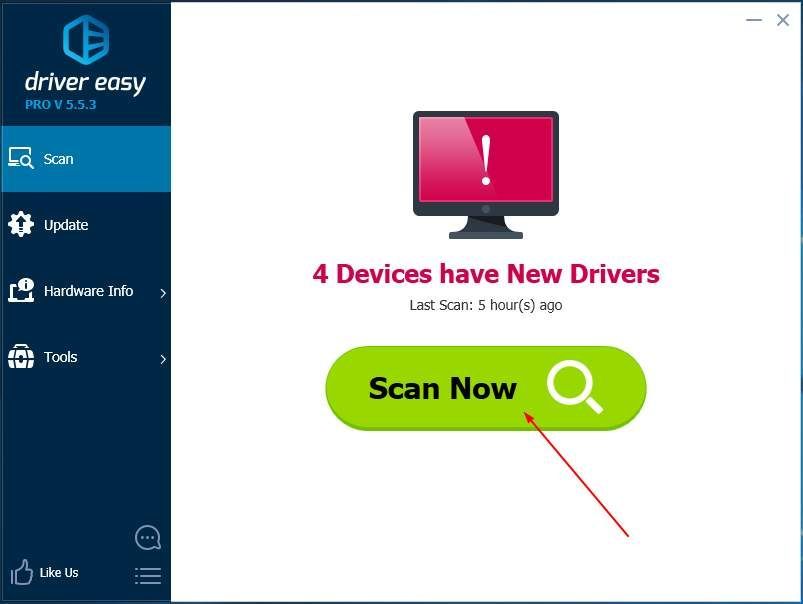
- 딸깍 하는 소리 모두 업데이트 올바른 버전을 자동으로 다운로드하고 설치합니다. 모두 시스템에서 누락되었거나 오래된 드라이버 (Pro 버전이 필요합니다. 모두 업데이트를 클릭하면 업그레이드하라는 메시지가 표시됨).
노트 : 원하는 경우 무료로 할 수 있지만 부분적으로는 수동입니다.
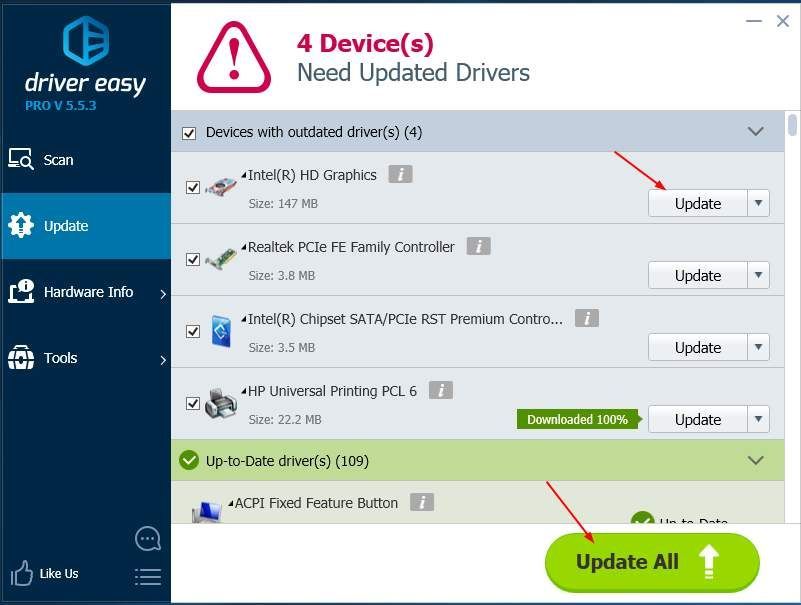
- 컴퓨터를 다시 시작하고 오류가 계속 발생하는지 확인하십시오.
옵션 2 : Intel 웹 사이트에서 수동으로 최신 그래픽 드라이버 다운로드
제조업체의 웹 사이트에서 최신 드라이버를 다운로드하여 드라이버를 업데이트하도록 선택할 수도 있습니다.
- 이동그만큼 공식 인텔 웹 사이트 . 그런 다음 드라이버 다운로드 페이지로 이동합니다.
- 그래픽 카드 모델 번호를 입력하고 시작하다 .
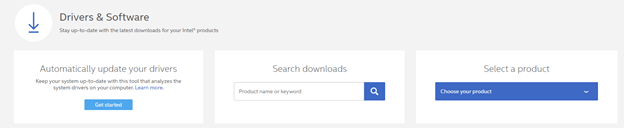
- Windows와 일치하는 .exe 파일을 클릭하여 컴퓨터에 다운로드하여 설치합니다.
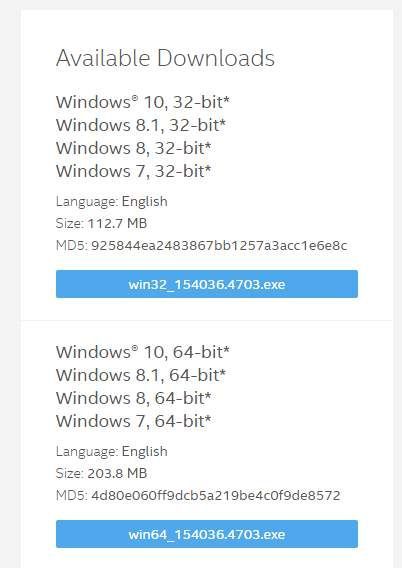
- 새 드라이버를 설치 한 후 컴퓨터를 다시 시작하고 오류가 계속 발생하는지 확인하십시오.
이 기사가 도움이 되었기를 바랍니다.
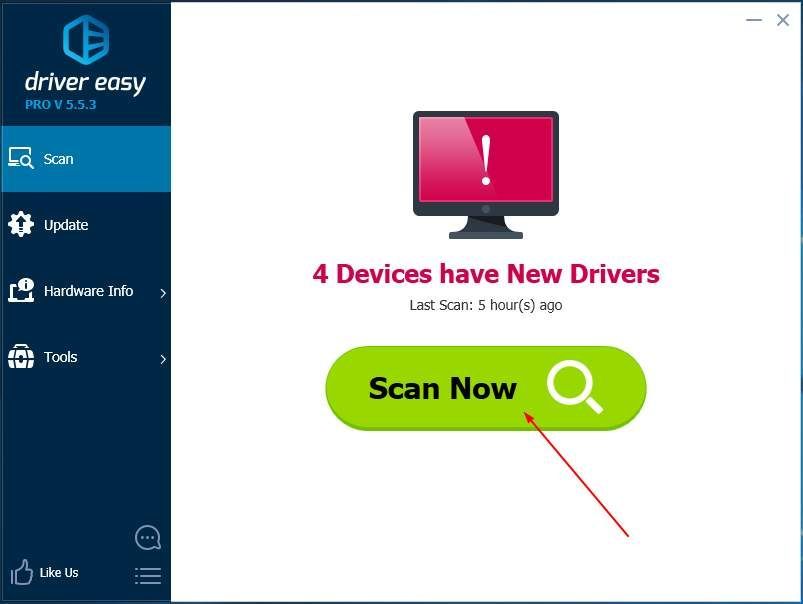
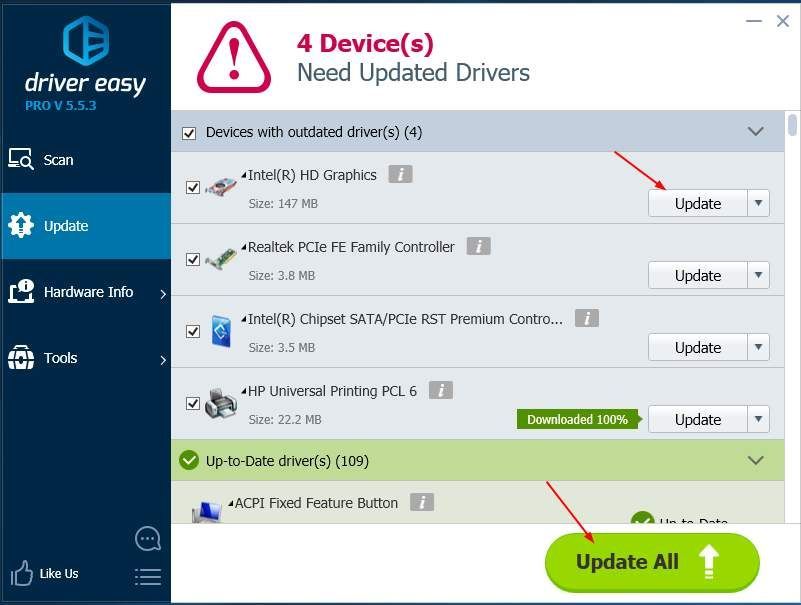
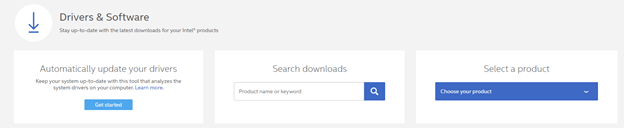
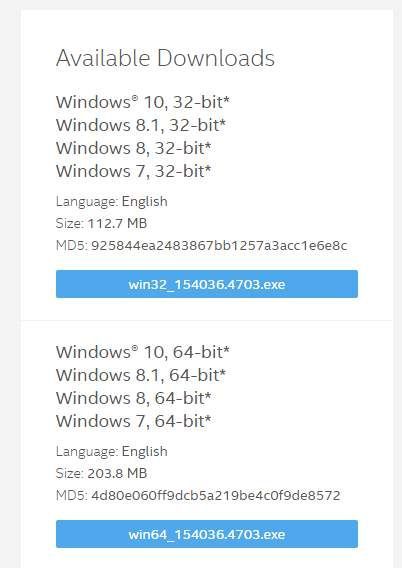


![[해결됨] Dread Hunger가 PC에서 계속 충돌합니다.](https://letmeknow.ch/img/knowledge/84/dread-hunger-keeps-crashing-pc.jpg)



![[빠른 수정] RDR2 가상 메모리 부족 오류](https://letmeknow.ch/img/common-errors/85/rdr2-out-virtual-memory-error.png)